오늘날 우리의 스마트폰은 일기 예보에서 뉴스 피드, 소셜 미디어에서 쇼핑 서비스, 엔터테인먼트에서 건강 추적에 이르기까지 거의 모든 것을 통합할 수 있습니다.
설문 조사에 따르면 사람들은 더 개방적이고 사용자 지정이 가능하기 때문에 Android 휴대폰으로 업그레이드할 가능성이 더 높습니다.
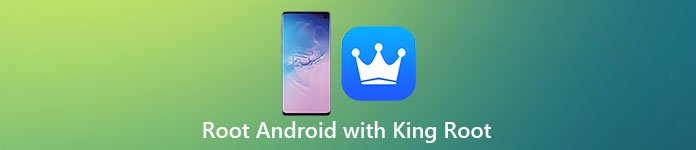
또한 King Root와 같은 유틸리티는 Android 휴대폰의 루트 액세스 제한을 해제할 수 있습니다. 따라서 원하는 대로 스마트폰을 재설계할 수 있습니다. 그러나 King Root가 사용할 가치가 있는지 여부와 이를 사용하여 Android 기기를 루팅하는 방법이 궁금할 수 있습니다.
이번 포스팅에서는 이러한 질문에 대해 자세히 답변해 드리고자 합니다.
- 1 부. King Root는 안전한가요? 왜 사용합니까?
- 파트 2. Android용 King Root 사용 방법
- Part 3. King Root가 작동하지 않는 경우 데이터를 검색하는 방법
파트 1. 킹 루트는 안전한가요? 왜 사용합니까?
보안은 안전한 Android 루팅 프로그램을 위해 고려해야 할 초기 요소여야 합니다.
King Root는 완전히 안전하고 합법적이지만 다음과 같은 다른 루팅 앱에 비해 성공률이 더 높습니다. Kingo Root, 원 클릭 클릭, 루트 마스터, 등. 그럼에도 불구하고 먼저 프로그램에 대한 좋은 지식이 있어야 합니다.
그러나 장치를 루팅한 후에는 루트 파일/시스템 앱을 처리하는 동안 예방 조치를 취해야 합니다. 루팅 후에는 안드로이드 기기를 변경할 수 있는 완전한 권한을 갖게 되기 때문입니다. 더 중요한 것은 King Root로 Android 기기를 루팅한 후 위험이 제기되어야 합니다.

파트 2. Android용 King Root 사용 방법
이 부분에서는 컴퓨터 유무에 관계없이 King Root for Android를 사용하여 Android를 루팅하는 방법을 배울 수 있습니다.
휴대전화에서 Android 6.0 이하를 실행 중인 경우 아래 단계에 따라 휴대 전화를 근절 (LG, 삼성, HTC 등).
1단계: 앱 트레이에서 "설정" 앱을 열고 "보안"으로 이동하여 "알 수 없는 소스"를 활성화합니다. 이렇게 하면 휴대전화에 APK를 설치할 수 있습니다. 휴대폰이 온라인 상태인지 확인하고 King Root 웹 사이트를 방문하여 APK 파일을 다운로드 및 설치합니다.
2단계: 앱을 실행하고 홈 인터페이스에서 "사용해보기" 버튼을 누른 다음 "지금 받기"를 눌러 Android 루팅을 시작합니다.
3단계: 프로세스가 완료될 때까지 기다립니다. 이제 개발자로서 Android 휴대전화를 맞춤설정할 수 있습니다.
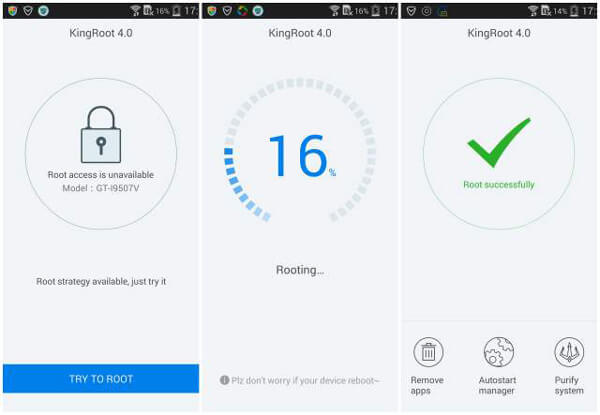
PC에서 King Root for Android 사용하는 방법
안드로이드 N 폰을 가지고 계시다면 PC 버전만 가능합니다.
1단계: 휴대폰 잠금을 해제하고 "설정" > "응용 프로그램" > "개발자 옵션"으로 이동하여 "USB 디버깅" 모드를 켭니다. 배터리 전원이 60% 이상인 상태에서 휴대전화를 충전하세요.
2단계: USB 케이블을 사용하여 휴대폰을 컴퓨터에 연결하고 설치 후 데스크탑에서 King Root를 엽니다. 휴대폰을 감지하면 "파란색" 버튼을 클릭하여 Android 루트 프로세스를 시작합니다.
3단계: 그러면 파란색 버튼 영역에 프로세스가 표시됩니다. 완료되면 권장 앱을 열라는 메시지가 표시됩니다.
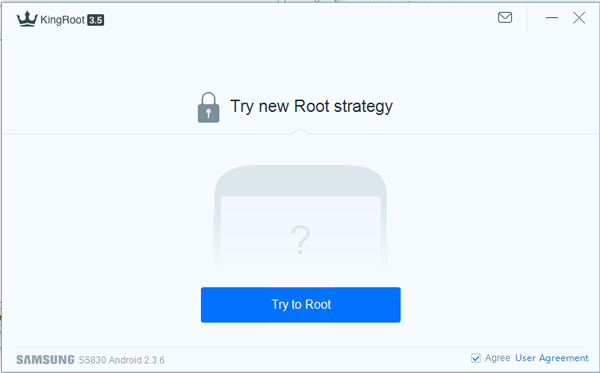
휴대전화가 루팅되었는지 여부를 확인하는 방법을 알아보려면 여기에서 알아보세요.
파트 3. King Root가 작동하지 않는 경우 데이터를 검색하는 방법
King Root는 더 넓은 Android 시스템 및 장치를 지원하지만 이 도구가 항상 Android를 루팅하는 데 성공한다고 보장할 수 없습니다. King Root가 전화기에서 작동하지 않으면 데이터가 파괴되고 손실될 수 있습니다. 이 시점에서 Apeaksoft를 권장합니다. 안드로이드 데이터 복구. 주요 기능은 다음과 같습니다.
1. 루트 오류, 우발적인 삭제, 시스템 충돌 등과 같은 다양한 상황에서 데이터를 검색할 수 있습니다.
2. Android 데이터 복구를 통해 사용자는 루팅된 Android와 루팅되지 않은 Android에서 손실된 데이터를 복구할 수 있습니다.
3. 사진, 동영상, 연락처, 메시지, 통화 기록, 앱 및 앱 데이터, 문서 등과 같은 다양한 데이터 유형을 다룹니다.
4. King Root가 작동하지 않는 경우 손실된 데이터를 원래 상태와 품질로 복구할 수 있습니다.
5. Android 데이터 복구는 Android의 기존 데이터를 중단하지 않고 데이터를 컴퓨터로 검색합니다.
6. 사용자는 Android 데이터를 보고 모든 데이터 또는 특정 콘텐츠를 복구할지 결정할 수 있습니다.
7. Android Data Recovery는 Samsung, LG, HTC, MOTO, Sony, Google, Huawei, Xiaomi 등의 모든 Android 기기를 지원합니다.
대체로 King Root가 휴대전화에서 작동하지 않을 때 데이터를 복구하는 가장 좋은 방법입니다.
King Root가 작동하지 않는 경우 Android 데이터 복구로 데이터를 검색하는 방법
1단계: Android 폰과 컴퓨터 간의 연결 구축
Android Data Recovery는 두 가지 버전을 제공합니다. 하나는 Windows 10~7용이고 다른 하나는 Mac용입니다. 컴퓨터에서 올바른 버전을 다운로드하고 실행하십시오. USB 케이블을 사용하여 Android 휴대폰을 컴퓨터에 연결합니다. 프로그램이 자동으로 휴대폰을 검색합니다.

2단계: 복구에 적합한 데이터 유형 선택
데이터 유형 창으로 이동하면 데이터 유형 목록이 표시되고 "사진", "비디오", "연락처", "통화 기록", "메시지"와 같이 복구하려는 데이터 유형을 선택할 수 있습니다. 등. 전체 전화를 복구하려면 "모두 선택" 옆의 확인란을 선택하십시오. 그런 다음 "다음" 버튼을 눌러 다음 창으로 이동합니다.

3단계: King Root가 동작하지 않을 때 데이터 회수
왼쪽 열에서 각 데이터 유형으로 이동하면 내용을 자세히 미리 볼 수 있습니다. 예를 들어 왼쪽 탐색 모음에서 "동영상"을 선택하면 휴대전화의 모든 동영상 파일이 나열됩니다. 검색할 모든 파일과 데이터를 선택하고 "복구" 버튼을 누르십시오. 메시지가 표시되면 적절한 대상을 선택하여 손실된 데이터를 저장하고 "복구"를 다시 클릭하여 프로세스를 시작합니다.

우리의 연구에 따르면 Android 데이터 복구는 몇 초 안에 10GB 이상의 데이터를 검색할 수 있습니다. 물론 시간은 하드웨어와 데이터 양에 따라 다를 수 있습니다.
결론
루팅 안드로이드 폰은 여전히 꽤 기술적인 작업이며 기술에 정통하지 않은 사람에게는 어렵습니다. 그러나 위의 공유가 프로세스를 단순화하는 데 도움이 되기를 바랍니다. 여기서는 가장 인기 있는 Android 루트 툴키 중 하나인 King Root의 전체 가이드를 소개했으며 전문 데이터 복구 애플리케이션인 Apeaksoft Android Data Recovery도 추천했습니다. King Root로 루팅할 때 문제가 발생하면 Android Data Recovery를 사용하여 클릭 한 번으로 Android에서 손실된 데이터와 앱을 다시 가져올 수 있습니다.




